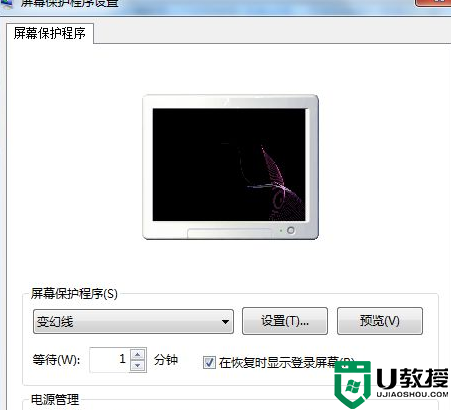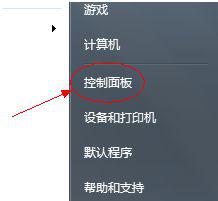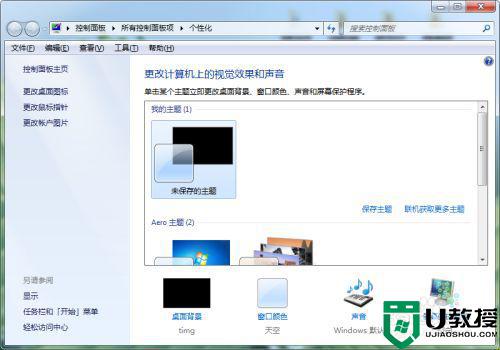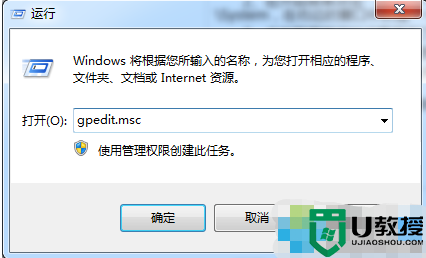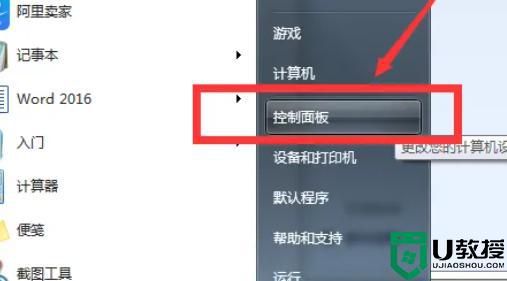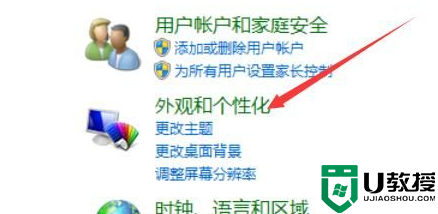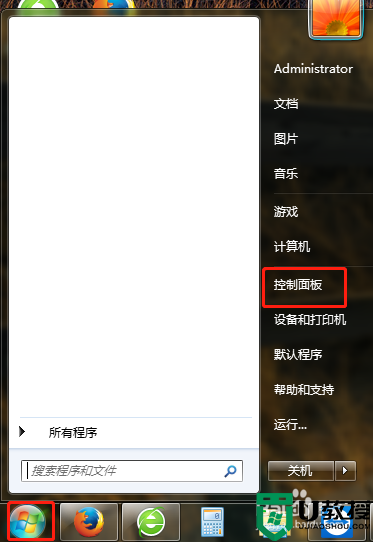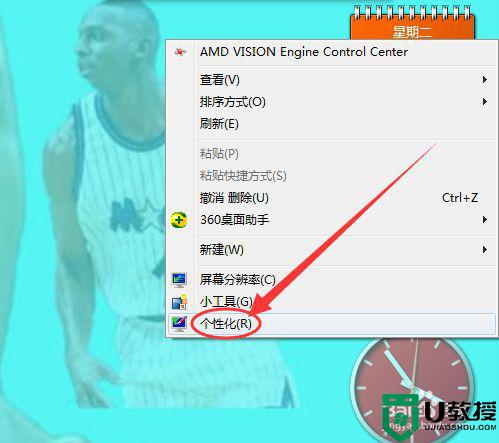win7如何关闭屏幕保护程序 win7怎样关闭屏幕保护程序
时间:2022-10-27作者:xinxin
在日常操作win7系统的过程中,如果用户需要离开电脑一段时间而又不想要关机的情况下,往往可以选择进入屏幕保护模式,不过有些用户觉得win7系统中默认的屏幕保护程序多余因此就想要将其关闭,可是win7如何关闭屏幕保护程序呢?今天小编就来教大家win7关闭屏幕保护程序设置方法。
推荐下载:win7 ghost纯净版
具体方法:
1、从控制面板进入。
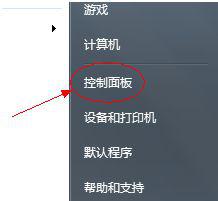
2、首先点击外观选项;
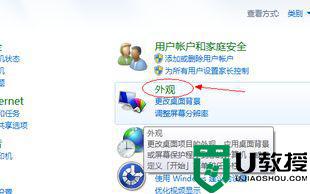
3、接着选择显示选项;
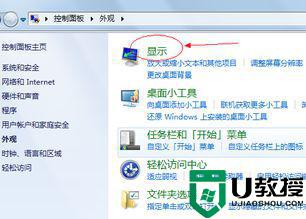
4、然后选择左面列表里面的 更改屏幕保护程序;
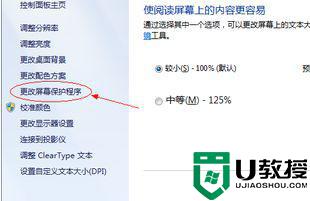
5、在屏幕保护程序选项选择“无”,就可以关闭屏幕保护了。需要的时候也可以在开。
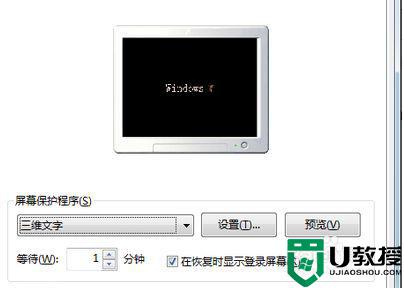
上述就是小编告诉大家的win7关闭屏幕保护程序设置方法了,还有不清楚的用户就可以参考一下小编的步骤进行操作,希望能够对大家有所帮助。